- „Windows 11“ vartotojai skundžiasi, kad prisijungimo parinktys neveikia paleidžiant OS.
- Taip gali nutikti dėl netinkamai sukonfigūruotų nustatymų, sugadinto vartotojo profilio, pasenusios „Windows“ versijos ir kitų problemų.
- Taip pat sužinokite, kaip pakeisti slaptažodį ir įvairias prisijungimo parinktis, pasiekiamas sistemoje „Windows 11“.
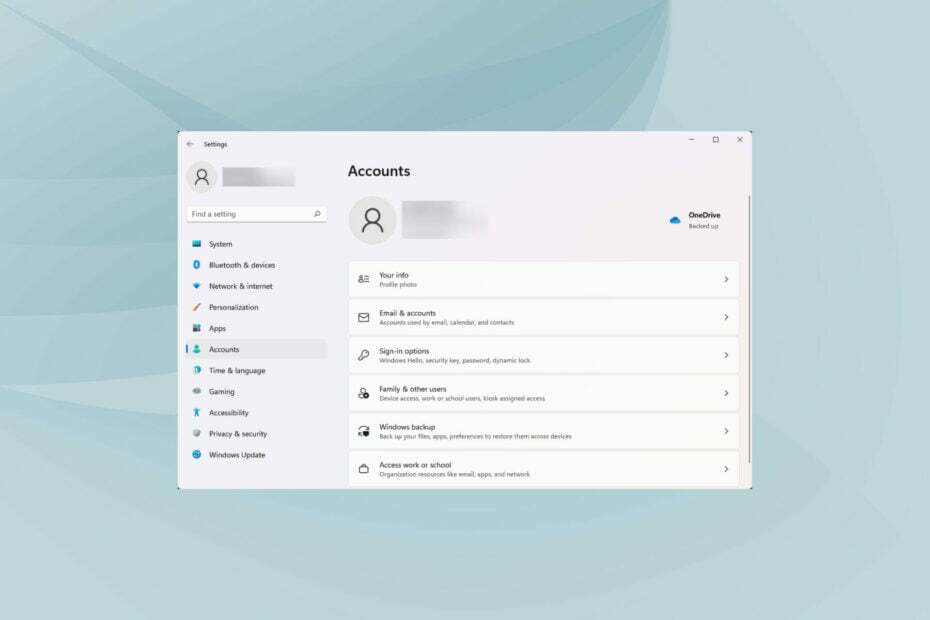
XĮDIEGTI PASPUSTELĖT ATSISIUNČIŲ FAILĄ
Ši programinė įranga ištaisys įprastas kompiuterio klaidas, apsaugos jus nuo failų praradimo, kenkėjiškų programų, aparatinės įrangos gedimų ir optimizuos jūsų kompiuterį maksimaliam našumui. Išspręskite kompiuterio problemas ir pašalinkite virusus dabar atlikdami 3 paprastus veiksmus:
- Atsisiųskite „Restoro PC Repair Tool“. kuri pateikiama kartu su patentuotomis technologijomis (yra patentas čia).
- Spustelėkite Pradėti nuskaitymą Norėdami rasti „Windows“ problemas, kurios gali sukelti kompiuterio problemų.
- Spustelėkite Remontuoti visus Norėdami išspręsti problemas, turinčias įtakos jūsų kompiuterio saugai ir našumui
- „Restoro“ atsisiuntė 0 skaitytojai šį mėnesį.
„Windows 11“, naujausia „Microsoft“ serija, jau čia! Suderinamus kompiuterius turintys vartotojai dabar gali sukurti atnaujinkite naudodami diegimo asistentą arba „Windows Update“., be kitų variantų. Tačiau daugelis jų pranešė, kad „Windows 11“ prisijungimo parinktys neveikia.
Vartotojai pirmiausia negali prisijungti naudodami savo slaptažodžius. Nors atrodo, kad smeigtukas arba biometrinis kodas gerai veikia prisijungiant, jie negali rasti parinkties prisijungti naudodami savo paskyros slaptažodį.
Tolesniuose skyriuose paaiškinsime, ar „Windows 11“ prisijungimo parinktys neveikia, ir kaip pakeisti prisijungimo slaptažodį iš „Nustatymų“.
Kokios yra įvairios prisijungimo parinktys sistemoje „Windows 11“?
„Windows 11“ naudotojams galimos šešios prisijungimo parinktys, kurios visos išvardytos toliau:
- Veido atpažinimas
- Pirštų atspaudų atpažinimas
- Smeigtukas
- Apsaugos raktas
- Slaptažodis
- Paveikslėlio slaptažodis
Iš šešių čia išvardytų parinkčių pirmosios dvi galimos ne visiems kompiuteriams, nes tokiais atvejais reikalinga speciali aparatinė įranga. Juos visus galite patikrinti Paskyros nustatymai ir pasirinkite tą, kuris geriausiai atitinka jūsų poreikius ir yra patogiausias.
Ką daryti, jei „Windows 11“ prisijungimo parinktys neveikia?
1. Pakeiskite prisijungimo parinkčių nustatymus
- Paspauskite Windows + aš paleisti Nustatymai programėlė.
- Pasirinkite Sąskaitos skirtuką iš tų, kurie yra išvardyti naršymo srityje kairėje.

- Toliau spustelėkite Prisijungimo parinktys dešinėje.

- Išjunkite parinkties jungiklį Norėdami padidinti saugumą, šiame įrenginyje leiskite prisijungti tik prie „Microsoft“ paskyrų „Windows Hello“ (rekomenduojama) pagal Papildomi nustatymai.
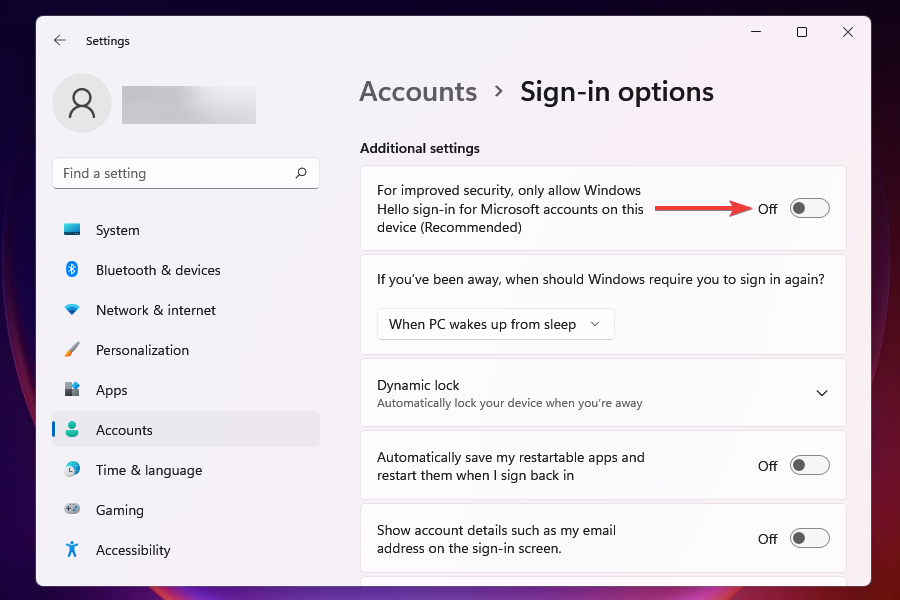
- Dabar iš naujo paleiskite kompiuterį ir patikrinkite, ar galite prisijungti naudodami paskyros slaptažodį.
Su galimybe Norėdami padidinti saugumą, šiame įrenginyje leiskite prisijungti tik prie „Microsoft“ paskyrų „Windows Hello“ (rekomenduojama) įjungta, negalėsite prisijungti naudodami paskyros slaptažodį. Išjungus nustatymą turėtų būti pašalintos prisijungimo parinktys, kurios neveikia sistemoje „Windows 11“.
2. Nustatykite automatinį prisijungimą
Jei prisijungimo parinkčių nustatymų keitimas nepadėjo, galite nustatyti automatinį prisijungimą. Tai galima padaryti pakeitus vartotojų paskyras, modifikuojant registrą arba naudojant trečiosios šalies įrankį.
Kai nustatote automatinį prisijungimą, jums nereikės įvesti slaptažodžio, PIN kodo ar jokio kito patvirtinimo metodo, kad galėtumėte prisijungti. Tai turėtų išspręsti visas problemas, jei prisijungimo parinktys neveikia sistemoje „Windows 11“.
3. Atnaujinkite „Windows 11“.
- Paspauskite Windows + aš paleisti Nustatymai programėlė.
- Pasirinkite Windows "naujinimo iš kairėje esančioje naršymo srityje pateiktų skirtukų.
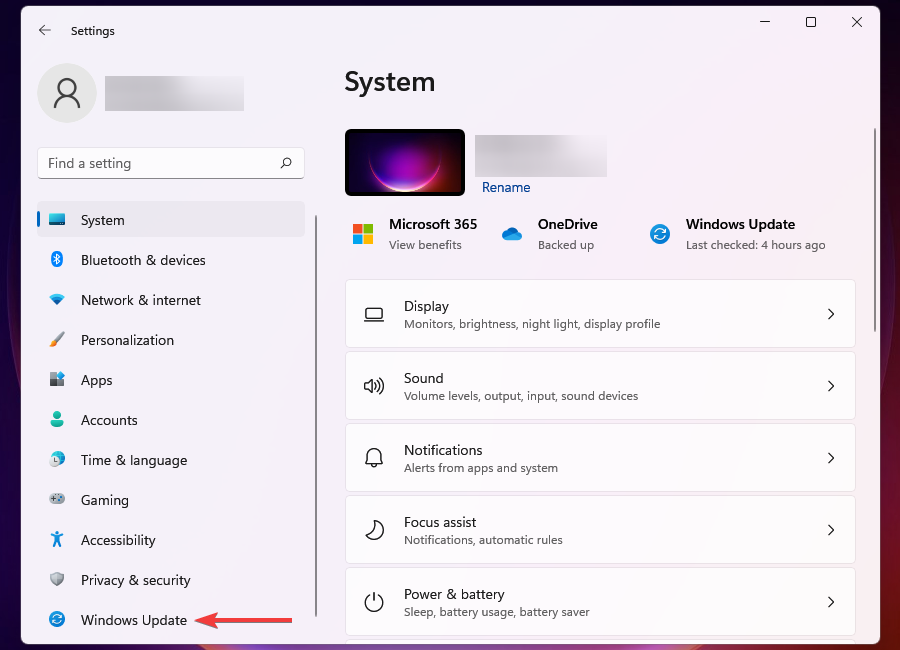
- Toliau spustelėkite Windows "naujinimo iš parinkčių dešinėje.
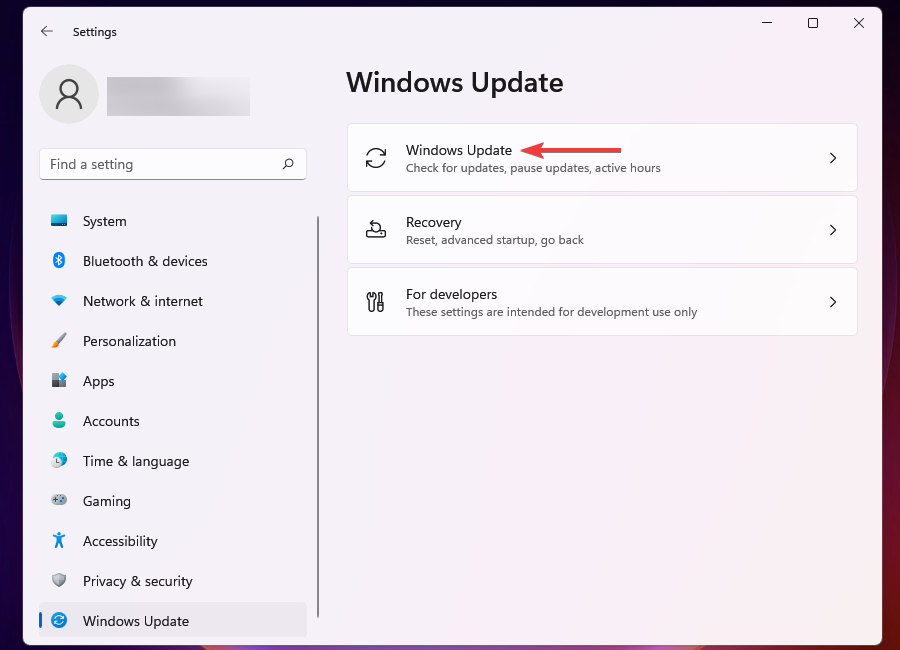
- Spustelėkite Tikrinti, ar yra atnaujinimų norėdami nuskaityti galimus naujinimus ir atsisiųsti bei įdiegti juos į savo kompiuterį.
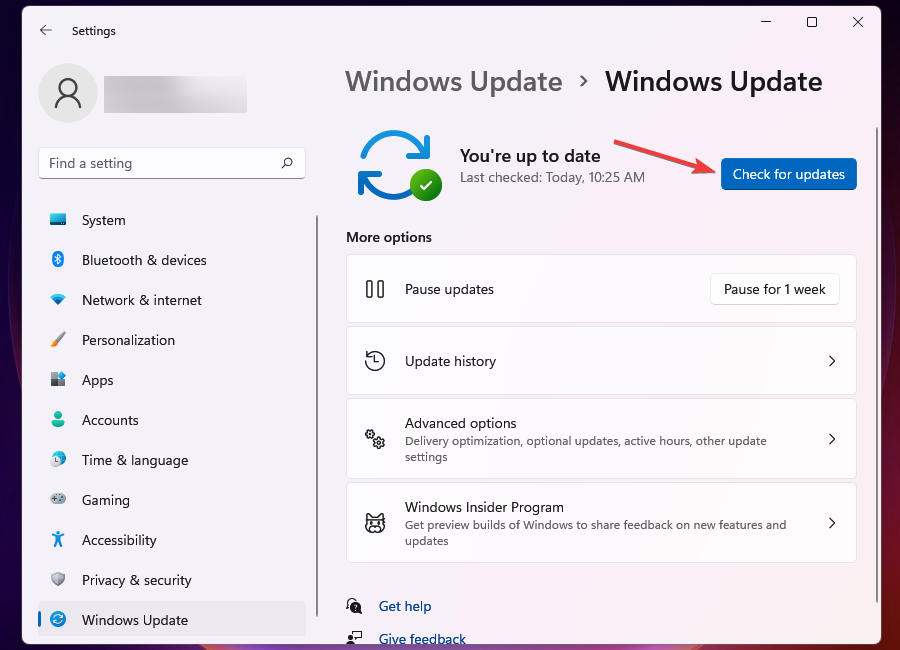
- Įdiegę naujinimus iš naujo paleiskite kompiuterį ir patikrinkite, ar vėl nepasirodo prisijungimo parinktys, kurios nebuvo rodomos anksčiau.
Kai naudojate pasenusią „Windows“ versiją, klaidų tikimybė yra didelė. Taip pat gali būti, kad prisijungiant nėra slaptažodžio, neįkeliamas prisijungimo ekranas arba „Windows 11“ neveikia prisijungimo parinktys. Daugumą jų galima ištaisyti tiesiog atnaujinus OS į naujausią versiją.
Be to, su kiekvienu atnaujinimu turite naujų funkcijų, padidintą saugą ir žinomų klaidų pataisas. Tikėtina, kad šie papildymai padarys jūsų „Windows“ patirtį daug patogesnę ir saugesnę.
4. Atlikite sistemos atkūrimą
- Paspauskite Windows + S paleisti Paieška Meniu.
- Įeikite Sukurkite atkūrimo tašką viršuje esančiame teksto lauke ir spustelėkite pasirodžiusį atitinkamą paieškos rezultatą.
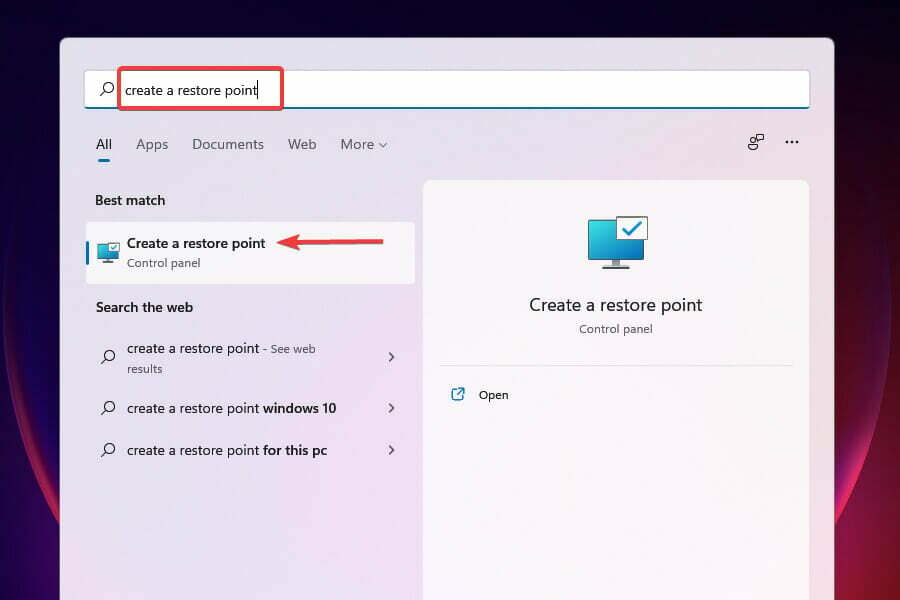
- Spustelėkite ant Sistemos atkūrimo mygtuką.
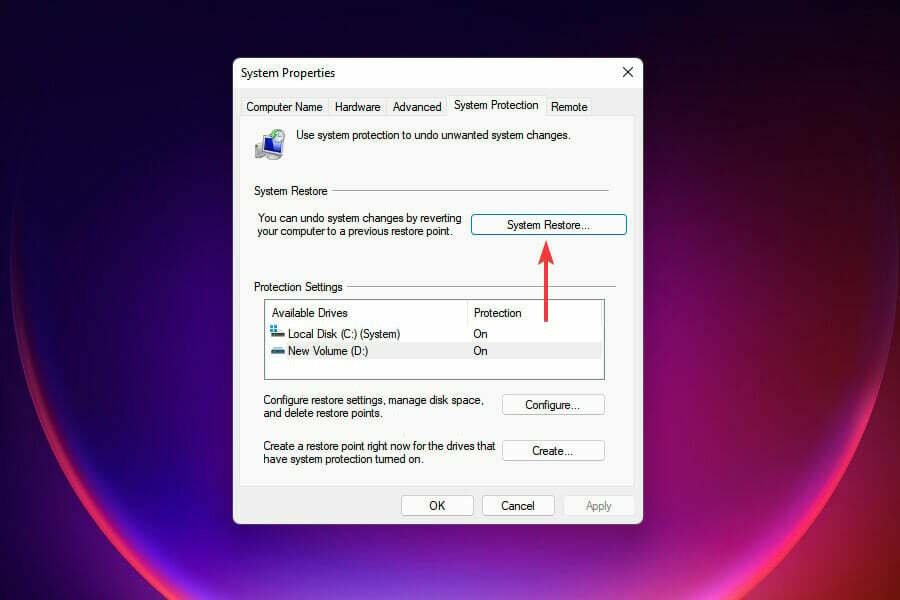
- Spustelėkite Kitas tęsti, jei atkūrimo taškai čia nerodomi.
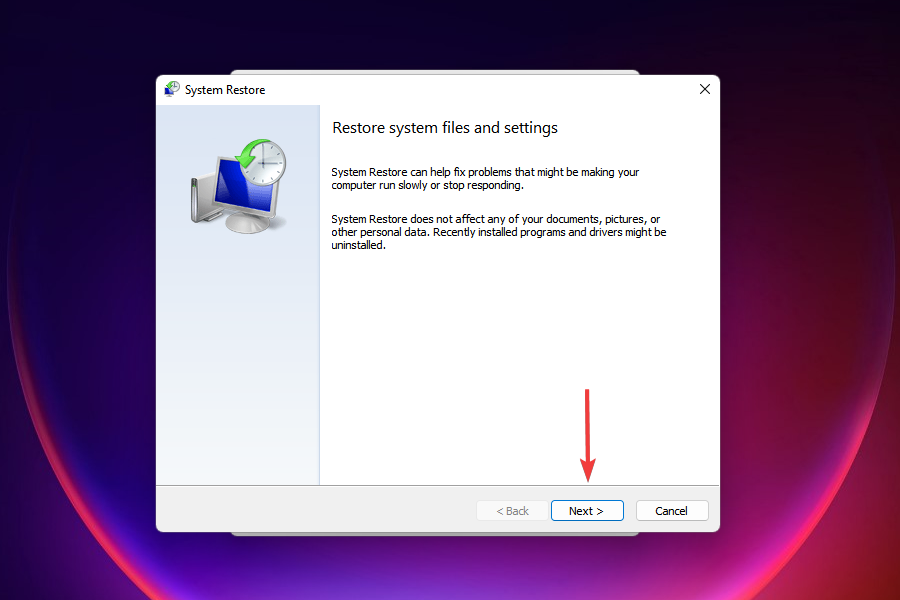
- Pasirinkite norimą atkūrimo taškas iš sąrašo ir spustelėkite Kitas. Kiekvieno atkūrimo taško sukūrimo data bus paminėta, kad būtų galima pagrįstai pasirinkti.
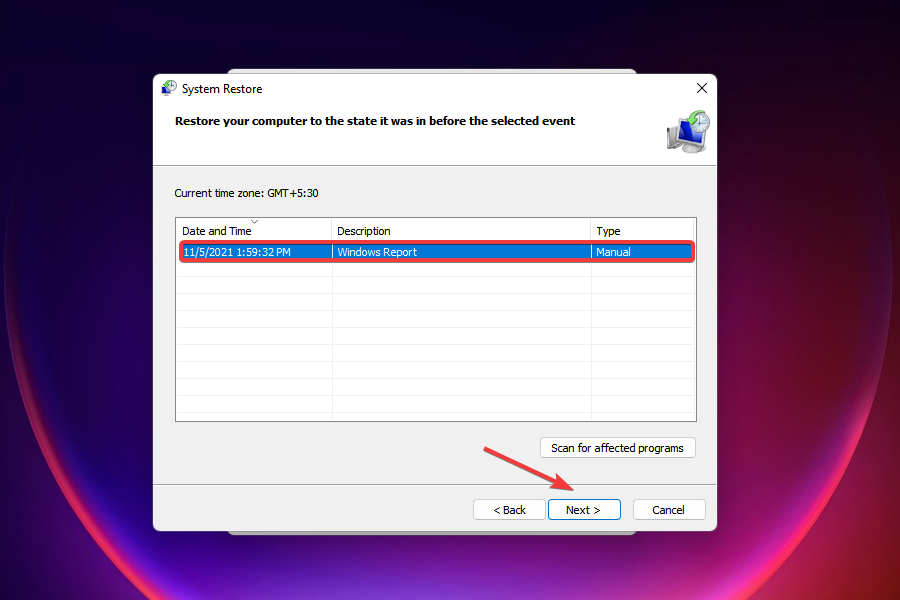
- Patikrinkite atkūrimo nustatymus ir spustelėkite Baigti kad pradėtumėte procesą. Sistema bus paleista iš naujo atkūrimo metu, todėl rekomenduojama išsaugoti atidarytus failus, kad neprarastumėte duomenų.
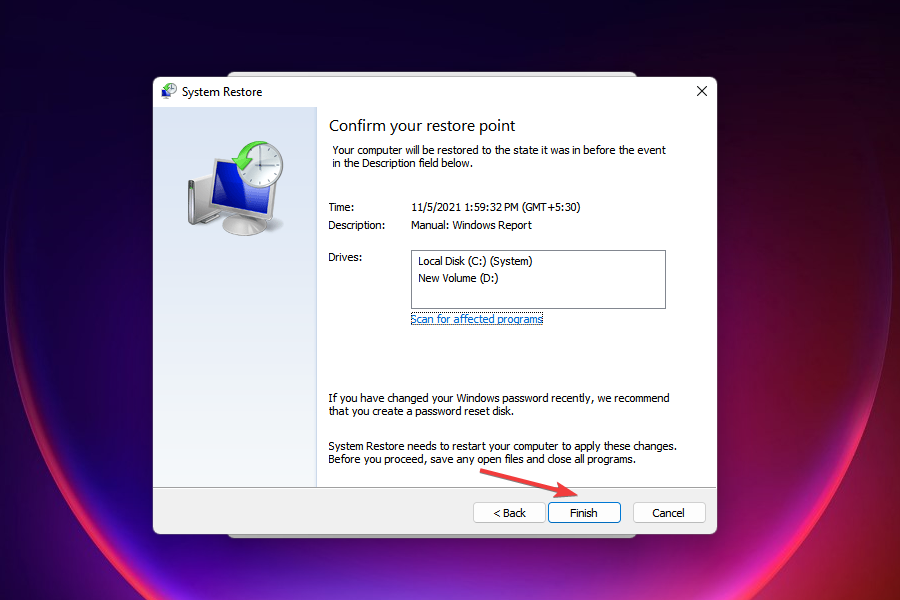
Jei pirmiau minėti metodai nepadeda, visada galite tai padaryti atlikti sistemos atkūrimą. Tai tikriausiai yra greičiausias būdas išspręsti net sudėtingiausias problemas. Atkūrę sistemą patikrinkite, ar išspręsta „Windows 11“ prisijungimo parinkčių neveikia klaida.
Kai atliekate sistemos atkūrimą, iš esmės grąžinate sistemą laiku iki taško, kuriame klaidos nebuvo. Šis procesas gali pašalinti neseniai pridėtas programas arba pakeisti sukonfigūruotus nustatymus, tačiau tai neturės įtakos kompiuteryje saugomiems failams.
5. Sukurkite naują vartotojo paskyrą
- Paspauskite Windows + aš paleisti sistemą Nustatymai.
- Spustelėkite Sąskaitos iš kairėje pateiktų skirtukų.
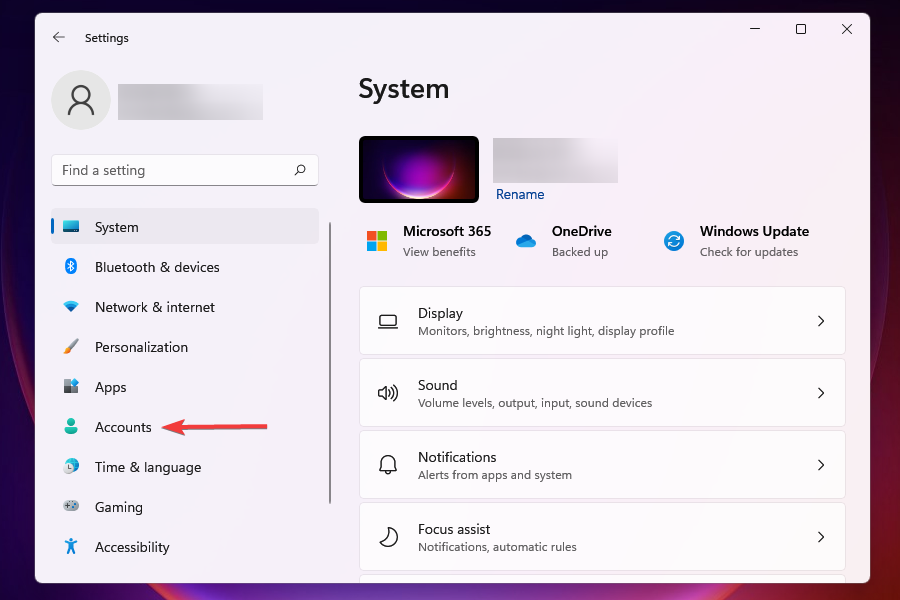
- Toliau spustelėkite Šeima ir kiti vartotojai dešinėje.
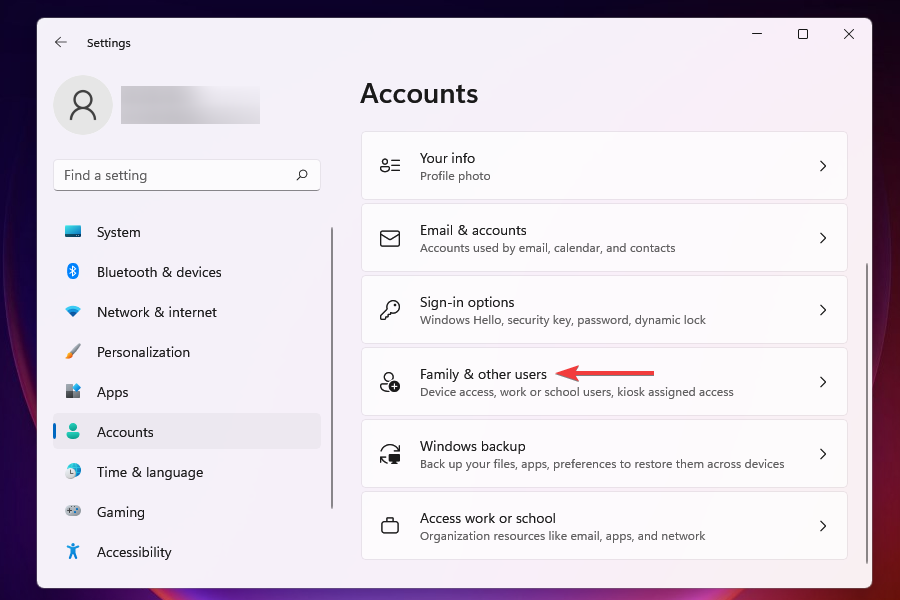
- Spustelėkite ant Pridėti paskyrą mygtukas šalia Pridėti kitą vartotoją.
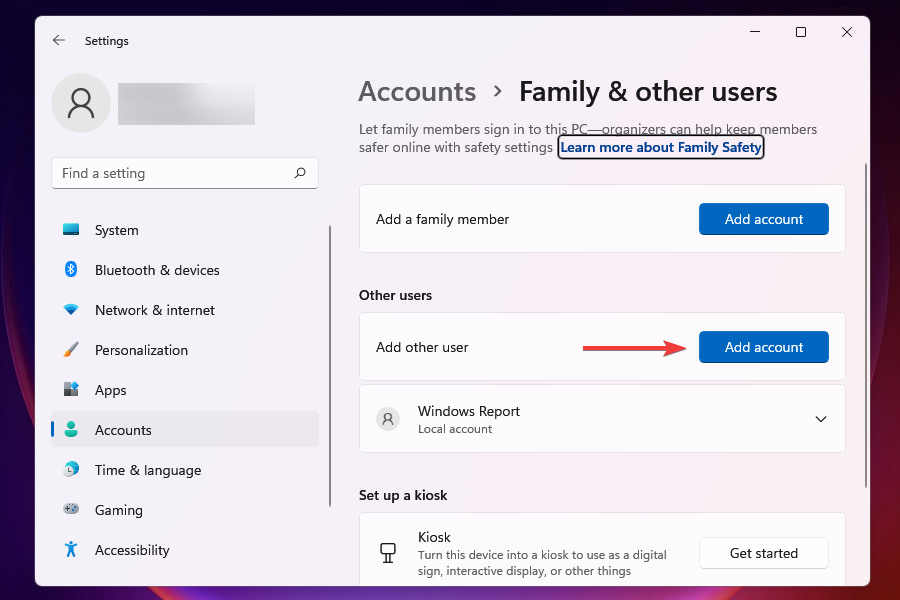
- Dabar įveskite naujos „Microsoft“ paskyros, kurią norite naudoti, prisijungimo duomenis. Jei norite naudoti kompiuterį kaip atskirą įrenginį, sukurti vietinę paskyrą būtų geras požiūris.
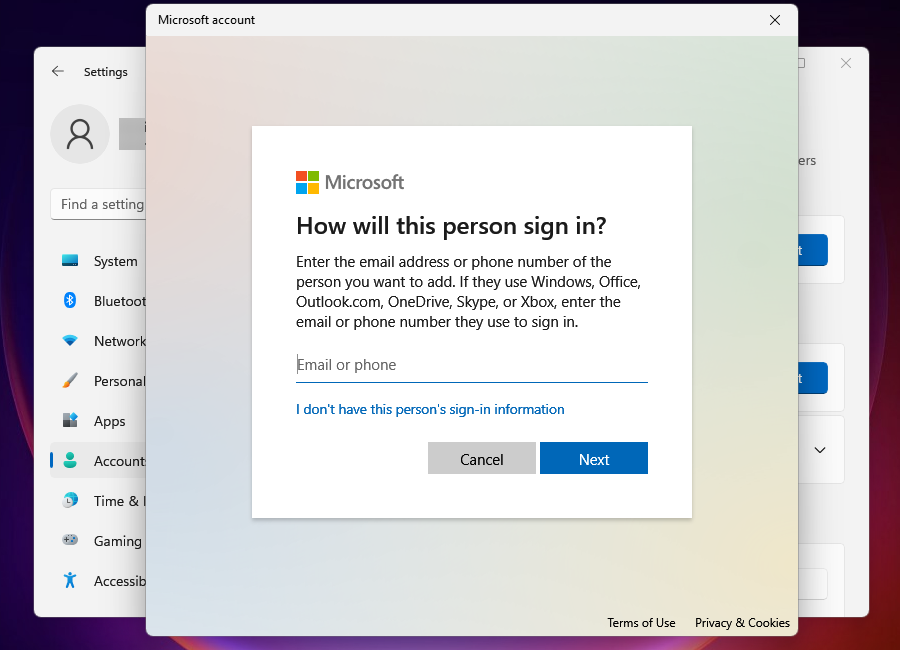
Kartais galite susidurti su prisijungimo parinkčių neveikiančia klaida sistemoje „Windows 11“ dėl sugadinto vartotojo profilio.
Taip pat turite galimybę pataisyti sugadintą paskyrą, bet tam prireiks laiko. Nors nurodytas vadovas skirtas „Windows 10“, ten išvardyti metodai yra veiksmingi ir „Windows 11“.
Mes pasirenkame paprastesnį būdą – pirmiausia susikurti naują vartotojo abonementą, kad galėtume pasinaudoti norima prisijungimo prie Windows parinktimi. Sukūrę naują vartotojo profilį, turite visą laiką sugadintam profiliui pataisyti.
Kaip galiu pakeisti prisijungimo slaptažodį sistemoje „Windows 11“?
PASTABA
Prisijungimo slaptažodį galite lengvai pakeisti prisijungimo parinkčių nustatymuose. Štai kaip tai galite padaryti:
- Eikite į Prisijungimo parinktys ekranas, kaip aptarta anksčiau.
- Pasirinkite Slaptažodis parinktį ir spustelėkite Keisti mygtuką.

- Dabar, jei būsite paraginti, patikrinkite, ar tai jūs, naudodami pasirinktą prisijungimo parinktį.
- Į atitinkamus teksto laukus įveskite seną ir naują slaptažodžius ir spustelėkite Kitas.
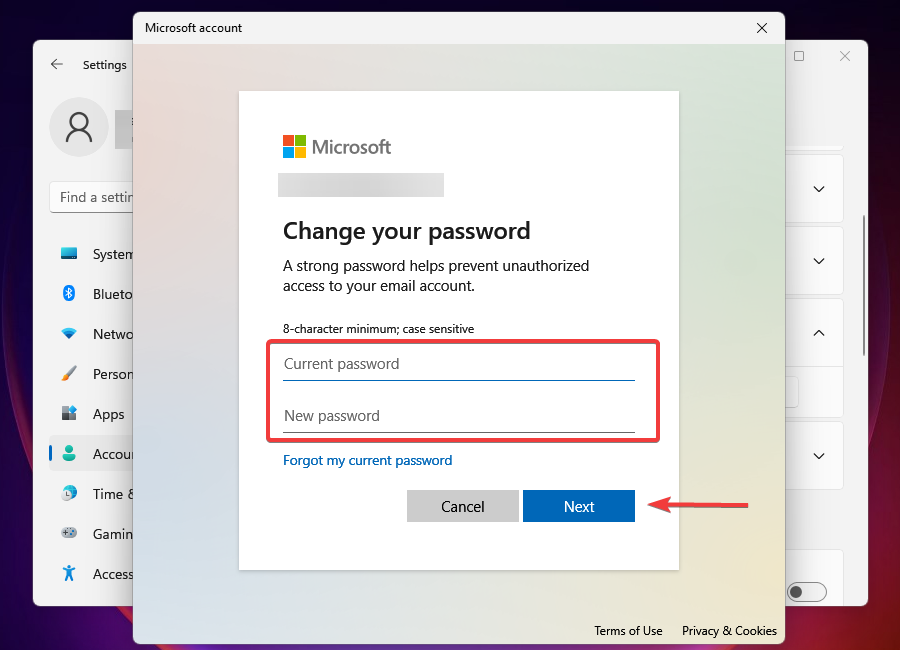
- Spustelėkite Baigti kad užbaigtumėte procesą.
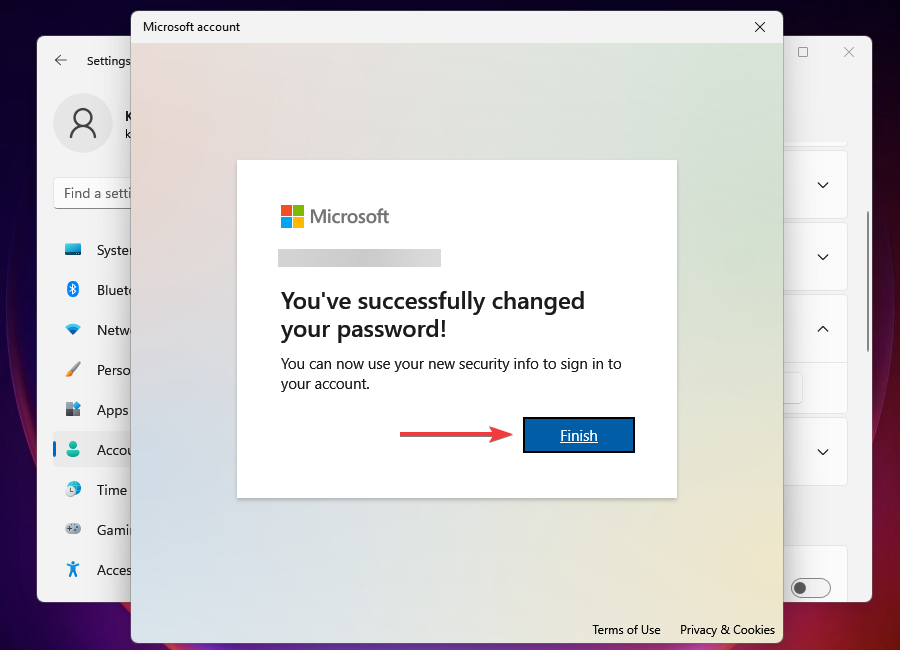
Ką daryti, jei sistemoje „Windows 11“ nėra prisijungimo ekrano?
Keli vartotojai pranešė, kad negali pasiekti prisijungimo ekrano sistemoje „Windows 11“, o tai yra pagrindinė problema. Su klaida galite susidurti paleidę „Windows“ arba įjungdami kompiuterį iš miego režimo.
The Jei prisijungimo ekranas nepasirodo, problemą galima lengvai išspręsti taikant daugybę metodų, kad viskas greitai pradėtų veikti.
Tai viskas, ko reikia norint išspręsti „Windows 11“ prisijungimo problemas ir tinkamiausius sprendimus joms pašalinti. Jei problema išlieka net ir atlikus visus čia išvardytus veiksmus, atkurti Windows 11 gamyklinius nustatymus.
Taip pat patikrinkite geriausius „Windows 11“ nustatymus, kad padidintumėte sistemos našumą. Galite įpilti daugiau energijos į savo centrinį procesorių arba įjungti funkciją Storage Sense, kad pagerintumėte patirtį.
Pasakykite mums, kuris metodas išsprendė „Windows 11“ prisijungimo parinkčių neveikiančią / atidarymo problemą toliau pateiktame komentarų skyriuje.
